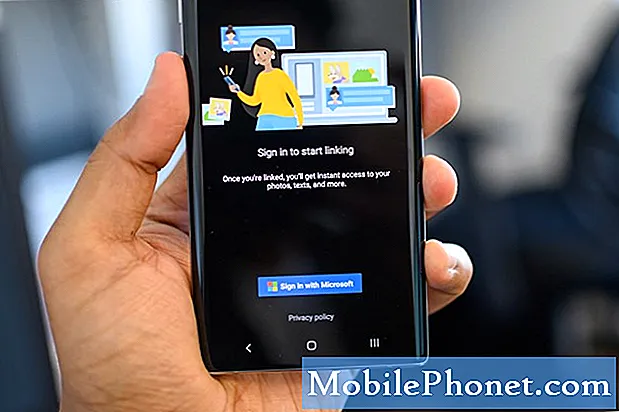Contente
- Problema nº 1: o Galaxy Note 5 falha ao inicializar após desbloquear
- Problema nº 2: a porta de carregamento do Galaxy Note 5 não funciona
- Problema nº 3: a bateria do Galaxy Note 5 continua mostrando nível incorreto
- Problema nº 4: Galaxy Note 5 descarregando rapidamente a bateria após uma atualização
- Problema nº 5: o Galaxy Note 5 não inicializa no modo de recuperação
- Problema # 6: O root do Galaxy Note 5 não inicializa normalmente | Galaxy Note 5 preso na tela do logotipo da Samsung
- Envolva-se conosco
Bem-vindo à postagem final do # GalaxyNote5 desta semana. Neste artigo, apresentamos mais 6 questões da Nota 5 que foram enviadas para nós. Esperamos que as soluções que oferecemos possam ajudar não apenas aqueles mencionados aqui, mas também aqueles que podem estar passando por uma situação semelhante.
Problema nº 1: o Galaxy Note 5 falha ao inicializar após desbloquear
Boa noite. Tenho tido alguns problemas com meu Note 5. Para começar, desde que desbloqueei o telefone para funcionar em qualquer lugar do mundo, ele fica se reiniciando e me dá o erro KERNEL NÃO É SEANDROID impondo bloqueio binário personalizado por bloqueio FRP. Acabei de baixar um aplicativo para que eu pudesse conectar meu telefone a um computador porque não consegui fazer isso desde o desbloqueio do telefone. Em seguida, instalei um aplicativo que me ajudou com isso que se chama USB something (eu não consigo lembrar o nome). Em seguida, desliguei meu telefone para carregá-lo para que pudesse fazer o download da atualização e não consegui ligá-lo desde então.Segui alguns passos que você fornece na página em relação ao erro mencionado, mas quando eu faço a opção de limpar o cache, nada acontece depois.
Posso fazer mais alguma coisa antes de redefinir os padrões de fábrica? Além disso, não tenho muita certeza da versão do Android. Obrigado antecipadamente pelo seu tempo! Atenciosamente. - Monica
Solução: Oi Monica. Há muito que você pode fazer se o telefone não conseguir inicializar. Tente inicializar o telefone no modo de segurança primeiro para ver se você pode ligar o telefone dessa forma. Veja como fazer:
- Desligue o telefone completamente.
- Pressione e segure a tecla Liga / Desliga.
- Assim que ‘Samsung Galaxy Note5’ for exibido, solte a tecla Liga / Desliga e imediatamente pressione e segure o botão Diminuir Volume.
- O telefone irá reiniciar, mas mantenha o botão Diminuir volume pressionado.
- Assim que o telefone terminar de reiniciar, 'Modo de segurança' será exibido no canto inferior esquerdo da tela.
- Agora você pode soltar o botão Diminuir volume.
Se o telefone continuar sem responder, tente uma redefinição de fábrica.
Problema nº 2: a porta de carregamento do Galaxy Note 5 não funciona
Eu tive um problema estranho com meu Samsung Galaxy Note 5 do nada. Aqui está um resumo, espero que você possa lançar alguma luz! Agradeço antecipadamente. Começou a descarregar a bateria muito rápido enquanto conectado e carregando. Não estava carregando enquanto ligado ou muito lento, mesmo quando não estava em uso. Comecei a desligar para carregar, o que ajudou. Achei que pudesse ser relacionado ao software, então fiz uma redefinição de fábrica. Pareceu melhor por um tempo, mas não foi positivo. Depois de cerca de um mês, o dispositivo uma manhã não ligou. A tela piscou e não assumiu nenhuma carga. Nenhuma mudança enquanto conectado, etc. O técnico disse que era bateria após o diagnóstico. Para encurtar a história, ele não conseguiu uma bateria e desperdiçou 2 semanas do meu tempo, então encomendei uma substituição com remessa noturna, assisti ao vídeo incluído sobre como substituí-la e fiz isso sozinho em menos de 10 minutos. Liguei, tinha 19% da bateria, então eu liguei, estava tudo bem. 2 horas depois, era 37% e eu estava prestes a usá-lo pela primeira vez em semanas quando notei que ele ainda estava conectado, mas não carregava o ícone! Tentei trocar carregadores, cabos, nada mudou. Eu o abri novamente e notei que uma fita ia da porta de carga à bateria, então eu reiniciei a conexão. Sem mudanças. Tirei a bateria inteira e reinstalei, conectei e nenhuma alteração. Eu o desliguei e comecei a pesquisar no meu telefone quando ouvi um bipe para carregar! Ele começou a carregar, então eu o desconectei e conectei novamente. Não está carregando mais! Tentei mexer o fio suavemente, mas nunca mais buzinou. Não sabe o que fazer, talvez carregue a porta? Por que simplesmente pararia de funcionar? Sem danos, cabos de qualidade, estava funcionando e agora não está. Qualquer ajuda é apreciada. Obrigado! - Kevin
Solução: Olá, Kevin. Precisamos examinar o hardware por conta própria para responder às suas perguntas. Que a substituição da bateria não mudou nada significa que o próximo componente lógico a verificar neste caso é a porta de carregamento. Se não for a porta de carregamento, o chip de gerenciamento de energia na placa-mãe pode ser o culpado. Nosso blog não fornece solução de problemas e soluções de hardware, portanto, procure outro recurso online caso queira fazer o reparo sozinho.
Problema nº 3: a bateria do Galaxy Note 5 continua mostrando nível incorreto
Oi pessoal! Tenho o Note 5 da Verizon e parece que tenho um problema de consumo de bateria. Eu tentei limpar os dados, mas nada mudou realmente. O “modo de segurança” também não mudou nada. Eu percebi que quando eu ligo o carregador, ele salta 4% ou 6% de repente. Por exemplo: meu telefone estava com 3% hoje e quando eu conectei o carregador ele saltou para 7% e isso está acontecendo toda vez que eu carrego meu telefone quando ele está abaixo de 10%. Tenho que trocar minha bateria e comprar uma nova? Ou devo usar um software sabendo que também tentei! - Ibrahim
Solução: Oi Ibrahim. Um problema como esse pode ser causado tanto por software ruim quanto por hardware com defeito. Assim, a primeira coisa que você quer fazer é tentar identificar qual é qual. Isso é feito executando a solução de problemas de software. A lógica é que, se nenhuma solução de software pode resolver o problema, o hardware deve ser o culpado.
Para começar, você deseja garantir que o sistema operacional esteja lendo os níveis da bateria corretamente. Às vezes, o Android pode ficar confuso em detectar o nível real de energia da bateria, então você deseja treiná-lo novamente. Para fazer isso, você deve recalibrar a bateria seguindo as etapas abaixo:
- Use o telefone para jogar ou realizar tarefas para acelerar a descarga de energia, até que ele desligue sozinho.
- Ligue o telefone novamente e deixe-o desligar sozinho.
- Carregue o telefone sem ligá-lo novamente.
- Espere até que a bateria diga que está totalmente carregada a 100%
- Desconecte o carregador e ligue o telefone.
- Se o telefone disser que não está mais 100%, desligue-o, conecte o carregador novamente e espere até que 100% da carga seja atingida.
- Desconecte o carregador e ligue o telefone novamente.
- Use o telefone até descarregar a bateria até 0.
- Repita o ciclo uma vez.
- Observe o telefone por alguns dias.
Observar o telefone por alguns dias deve dar a você tempo suficiente para ver qualquer diferença. Se o problema persistir, você deve tentar uma redefinição de fábrica. A redefinição de fábrica reverterá todo o software ao seu estado operacional conhecido. Portanto, se a falha surgiu após desembalar o telefone, a redefinição de fábrica deve cuidar disso. Aqui estão as etapas para fazer isso:
- Crie um backup de seus arquivos importantes.
- Desligue o Samsung Galaxy Note 5 completamente.
- Pressione e segure os botões Aumentar volume e Início primeiro e, em seguida, pressione e segure a tecla Liga / Desliga.
- Mantenha os três botões pressionados e quando ‘Samsung Galaxy Note5’ for exibido, solte a tecla Power, mas continue segurando os outros dois.
- Assim que o logotipo do Android aparecer, solte os botões Aumentar volume e Início.
- O aviso ‘Instalando atualização do sistema’ será exibido na tela por 30 a 60 segundos antes que a tela de recuperação do sistema Android seja mostrada com suas opções.
- Use a tecla Diminuir volume para destacar a opção ‘Sim - excluir todos os dados do usuário’ e pressione a tecla Liga / Desliga para selecioná-la.
- Quando o processo estiver concluído, use a tecla Diminuir volume para destacar a opção ‘Reiniciar sistema agora’ e pressione a tecla Liga / Desliga para reiniciar o telefone.
- A reinicialização pode demorar um pouco mais para ser concluída, mas não se preocupe e espere que o dispositivo se torne ativo.
Se nada mudar após a redefinição de fábrica, considere a possibilidade de consertar ou substituir o telefone.
Problema nº 4: Galaxy Note 5 descarregando rapidamente a bateria após uma atualização
Eu costumava carregar totalmente meu Note 5 diariamente à noite e tirá-lo do carregador às 7h30, quando vou para o trabalho. A bateria do telefone vai durar até 21h, até atingir 5% e ter que recarregar, o que é bom para mim. Mas quase na semana anterior a Samsung me pediu para atualizar o software e eu o fiz e desde então minha bateria dura apenas 4 ou 5 horas e é realmente preocupante. Meu telefone ainda é novo. Comprei há 3 meses. É realmente irritante. por favor me ajude com a solução. - Nasser
Solução: Olá, Nasser. Existem três soluções possíveis que você pode tentar para esse problema.
Atualize TODOS os seus aplicativos. Embora muitos usuários do Android estejam ansiosos para instalar qualquer atualização do sistema que lhes seja apresentada, esses mesmos usuários podem não estar tão interessados em atualizar seus aplicativos também. Não é à toa que muitas pessoas começam a reclamar depois que seu telefone ficou instável de repente ou com problemas. Lembre-se de que instalar uma atualização do sistema não significa que os aplicativos também sejam atualizados automaticamente. Essa situação pode ser problemática, especialmente se houver um aplicativo incompatível instalado. Se você não atualizou seus aplicativos neste momento, certifique-se de fazer isso o mais rápido possível.
Limpe a partição de cache. As atualizações ou a instalação do aplicativo às vezes podem corromper o cache do sistema. Quando isso acontecer, alguns aplicativos ou recursos do telefone podem não funcionar corretamente. Como o problema ocorreu logo após uma atualização, você deseja garantir que o cache do sistema seja atualizado. Veja como:
- Desligue o Samsung Galaxy Note 5 completamente.
- Pressione e segure os botões Aumentar volume e Início primeiro e, em seguida, pressione e segure a tecla Liga / Desliga.
- Mantenha os três botões pressionados e quando ‘Samsung Galaxy Note5’ for exibido, solte a tecla Power, mas continue segurando os outros dois.
- Assim que o logotipo do Android aparecer, solte os botões Aumentar volume e Início.
- O aviso ‘Instalando atualização do sistema’ será exibido na tela por 30 a 60 segundos antes que a tela de recuperação do sistema Android seja mostrada com suas opções.
- Use a tecla Diminuir volume para destacar a opção ‘limpar partição de cache’ e pressione a tecla Liga / Desliga para selecioná-la.
- Quando o processo estiver concluído, use a tecla Diminuir volume para destacar a opção ‘Reiniciar sistema agora’ e pressione a tecla Liga / Desliga para reiniciar o telefone.
- A reinicialização pode demorar um pouco mais para ser concluída, mas não se preocupe e espere que o dispositivo se torne ativo.
Limpe o telefone via redefinição de fábrica. Conforme mencionado acima, a redefinição de fábrica deve reverter as configurações do software ao estado de fábrica. Se a falha estiver no nível do sistema operacional, a redefinição de fábrica deve ajudá-lo a corrigi-la. É assim que se faz:
- Na tela inicial, toque no ícone Apps.
- Encontre e toque no ícone Configurações.
- Na seção "Pessoal", encontre e toque em Fazer backup e redefinir.
- Toque em Redefinir dados de fábrica.
- Toque em Redefinir dispositivo para prosseguir com a redefinição.
- Dependendo do bloqueio de segurança usado, digite o PIN ou a senha.
- Toque em Continuar.
- Toque em Excluir tudo para confirmar sua ação.
Problema nº 5: o Galaxy Note 5 não inicializa no modo de recuperação
Meu telefone está travado na tela do Samsung Galaxy Note 5 e depois vai para a tela azul de download. Tentei seguir seus conselhos de solução de problemas. Quanto tempo preciso para pressionar a tecla liga / desliga, aumentar volume e home antes de sentir a vibração para liberar a tecla liga / desliga? Eu segurei todas as três teclas por 6 minutos e não senti nenhuma vibração, nem vi nada na tela. Se eu precisar segurar por mais tempo, eu irei, mas por favor, avise. - Cory
Solução: Oi Cory. Não há necessidade de segurar os botões por tanto tempo. Se o seu telefone pode inicializar no modo de recuperação, você só precisa manter pressionados os botões Aumentar volume, Início e Liga / desliga por alguns segundos. Se você não sentir a vibração até então, isso significa que seu telefone não consegue inicializar para a recuperação. Isso significa que pode haver um problema com os botões (ou um deles), ou há um mau funcionamento de hardware desconhecido por trás do problema.
Se você não conseguir inicializar o telefone para recuperação, reinicie-o para outros modos. Veja como:
Inicialize no modo de download:
- Carregue o telefone por pelo menos 30 minutos.
- Pressione e segure as teclas Home e Diminuir volume e, a seguir, pressione e segure a tecla Power.
- Quando o Samsung Galaxy S7 aparecer na tela, solte a tecla Liga / Desliga, mas continue segurando as teclas Home e Diminuir volume.
- Aguarde até que a tela de download apareça.
- Se você pode inicializar o telefone no modo de download, mas não em outros modos, isso significa que sua única saída pode ser atualizar um estoque ou firmware personalizado.
- Use o Google para procurar um guia sobre como fazer isso.
Inicialize em modo de segurança:
- Carregue o telefone por pelo menos 30 minutos.
- Pressione e segure o botão Liga / Desliga.
- Assim que o logotipo ‘Samsung Galaxy S7’ aparecer, solte a tecla Liga / Desliga e imediatamente pressione e segure o botão Diminuir Volume.
- Continue segurando o botão até que o telefone termine de reinicializar.
- Depois de ver o texto “Modo de segurança” no canto inferior esquerdo da tela, solte o botão Diminuir volume.
- A única diferença entre o modo de segurança e o modo normal é que o primeiro impede a execução de aplicativos de terceiros. Se você conseguir inicializar o telefone no modo de segurança, mas não no modo normal, desinstale todos os aplicativos até que o problema (que o impede de inicializar normalmente) seja eliminado.
Se o problema persistir após fazer as combinações de botões de hardware acima, entre em contato com a Samsung para reparo ou substituição.
Problema # 6: O root do Galaxy Note 5 não inicializa normalmente | Galaxy Note 5 preso na tela do logotipo da Samsung
Olá, meu nome é Angel. Tenho problemas com meu telefone Samsung Note 5. Eu reiniciei meu Note 5, mas ele travou no log. Esperei vários minutos, mas nada aconteceu. Tentei várias vezes, mas nada aconteceu. Assisti a vários vídeos para ver que consegui ajuda. Mas nada aconteceu eu estava lendo sua página e também sigo todos os passos que você colocou. Mas ainda estou preso no logotipo da Samsung. Meu telefone está enraizado, não sei o que fazer sei. se você pudesse por favor me ajudar. Meu telefone é um Samsung Note 5 SM-N920T da T-Mobile. - Anjo
Solução: Olá anjo. Não oferecemos suporte a telefones com acesso root, bem como dispositivos que usam software personalizado. É possível que seu problema seja causado pelo software raiz que você está usando ou por uma das modificações feitas em seu dispositivo. Sugerimos que você peça ajuda ao desenvolvedor do software raiz que está usando ou à comunidade que o usa.
Em alguns casos, desfazer o root de um dispositivo e / ou atualizar o firmware de estoque resolve os problemas, portanto, você também pode experimentá-los. Se você não sabe como desenraizar seu dispositivo, basta consultar o desenvolvedor ou fazer algumas pesquisas no Google sobre como fazê-lo. Alguns softwares raiz também podem ser removidos fazendo uma redefinição mestre, então, se você ainda não tentou fazer isso, siga estas etapas:
- Desligue o Samsung Galaxy Note 5 completamente.
- Pressione e segure os botões Aumentar volume e Início primeiro e, em seguida, pressione e segure a tecla Liga / Desliga.
- Mantenha os três botões pressionados e quando ‘Samsung Galaxy Note5’ for exibido, solte a tecla Power, mas continue segurando os outros dois.
- Assim que o logotipo do Android aparecer, solte os botões Aumentar volume e Início.
- O aviso ‘Instalando atualização do sistema’ será exibido na tela por 30 a 60 segundos antes que a tela de recuperação do sistema Android seja mostrada com suas opções.
- Use a tecla Diminuir volume para destacar a opção ‘Sim - excluir todos os dados do usuário’ e pressione a tecla Liga / Desliga para selecioná-la.
- Quando o processo estiver concluído, use a tecla Diminuir volume para destacar a opção ‘Reiniciar sistema agora’ e pressione a tecla Liga / Desliga para reiniciar o telefone.
- A reinicialização pode demorar um pouco mais para ser concluída, mas não se preocupe e espere até que o dispositivo se torne ativo
Envolva-se conosco
Se você for um dos usuários que encontrou um problema com seu dispositivo, informe-nos. Oferecemos soluções para problemas relacionados ao Android gratuitamente, portanto, se você tiver um problema com o seu dispositivo Android, basta preencher o pequeno questionário em esse link e tentaremos publicar nossas respostas nos próximos posts. Não podemos garantir uma resposta rápida, portanto, se o seu problema for urgente, encontre outra maneira de resolvê-lo.
Se você achar esta postagem útil, ajude-nos espalhando a palavra para seus amigos. TheDroidGuy também tem presença em redes sociais, então você pode querer interagir com nossa comunidade em nossas páginas do Facebook e Google+.